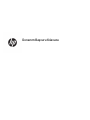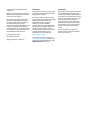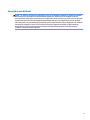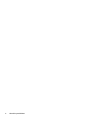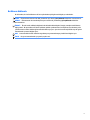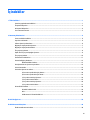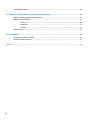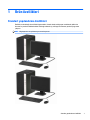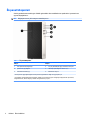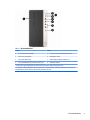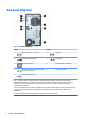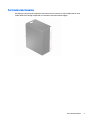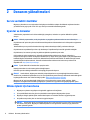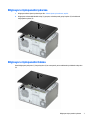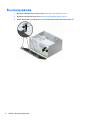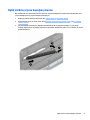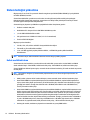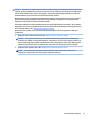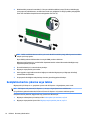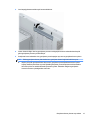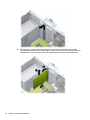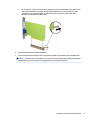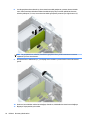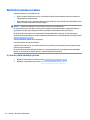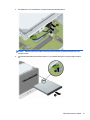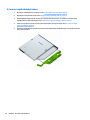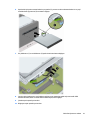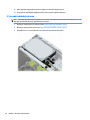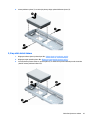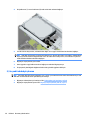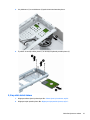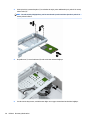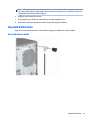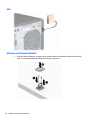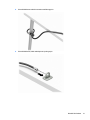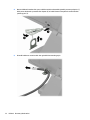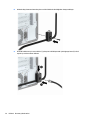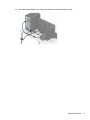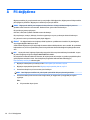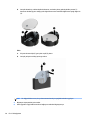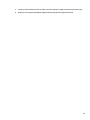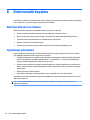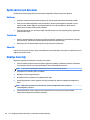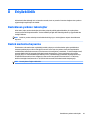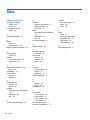Donanım Başvuru Kılavuzu

© Copyright 2018, 2019 HP Development
Company, L.P.
Windows, Microsoft Corporation kuruluşunun
ABD ve/veya diğer ülkelerdeki bir tescilli ticari
markası veya ticari markasıdır.
Bu belgede yer alan bilgiler önceden haber
verilmeksizin değiştirilebilir. HP ürünleri ve
hizmetlerine ilişkin garantiler, bu ürünler ve
hizmetlerle birlikte gelen açık garanti
beyanlarında belirtilmiştir. Bu belgede yer alan
hiçbir şey ek garanti oluşturacak şeklinde
yorumlanmamalıdır. HP, işbu belgede yer alan
teknik hatalardan veya yazım hatalarından ya
da eksikliklerden sorumlu tutulamaz.
Üçüncü Baskı: Haziran 2019
Birinci Basım: Mayıs 2018
Belge Parça Numarası: L18074-143
Ürün bildirimi
Bu kullanıcı kılavuzunda çoğu modelde ortak
olan özellikler anlatılmaktadır. Bazı özellikler
bilgisayarınızda olmayabilir.
Bazı özellikler, Windows'un bazı sürüm veya
versiyonlarında kullanılamayabilir. Sistemlerde
Windows işlevlerinden tam anlamıyla
faydalanılabilmesi için donanımların,
sürücülerin, yazılımların veya BIOS
güncelleştirmelerinin ayrıca yükseltilmesi ve/
veya satın alınması gerekebilir. Windows 10
otomatik olarak güncelleştirilir ve daima
etkindir. ISS ücretleri geçerli olabilir ve zaman
içerisinde güncelleştirmeler için ilave
gereksinimler söz konusu olabilir. Bkz.
http://www.microsoft.com.
En son kullanıcı kılavuzlarına erişmek için
http://www.hp.com/support adresine gidin ve
yönergeleri izleyerek ürününüzü bulun. Sonra
Kullanıcı Kılavuzları öğesini seçin.
Yazılım şartları
Bu bilgisayara önceden yüklenmiş herhangi bir
yazılım ürününü yükleyerek, kopyalayarak,
indirerek veya herhangi bir şekilde kullanarak,
HP Son Kullanıcı Lisans Sözleşmesi'nin (EULA)
şartlarına tabi olmayı kabul etmiş sayılırsınız.
Bu lisans şartlarını kabul etmiyorsanız,
yapacağınız tek şey, satıcınızın geri ödeme
politikasına tabi olmak üzere, kullanılmamış
ürünün tamamını (donanım ve yazılım) tam
geri ödeme almak için 14 gün içinde iade
etmektir.
Daha fazla bilgi almak veya bilgisayarın
bedelinin tamamen iadesini talep etmek için
lütfen satıcınıza başvurun.

Güvenlik uyarısı bildirimi
UYARI! Isı nedeniyle yaralanma veya bilgisayarın aşırı ısınma ihtimalini azaltmak için, bilgisayarı doğrudan
dizinize koymayın veya bilgisayarın hava deliklerini kapatmayın. Bilgisayarı yalnızca sağlam ve düz bir
yüzeyde kullanın. Bilgisayarın yanında duran yazıcı gibi başka sert bir yüzeyin veya yastık, halı ya da giysi gibi
yumuşak yüzeylerin hava akımını engellememesine dikkat edin. Ayrıca, AC adaptörünün çalışma sırasında
cilde veya yastık, halı ya da kumaş gibi yumuşak bir yüzeye temas etmesini önleyin. Bilgisayar ve AC adaptörü,
International Standard for Safety of Information Technology Equipment (IEC 60950-1) (Bilgi Teknolojisi
Donanımlarının Güvenliği için Uluslararası Standart) tarafından kullanıcının temas edeceği yüzeylerin
sıcaklıkları için konan sınırlara uygundur.
iii

iv Güvenlik uyarısı bildirimi

Bu Kılavuz Hakkında
Bu kılavuzda, HP ProDesk Business PC'sinin yükseltilmesiyle ilgili temel bilgiler yer almaktadır.
UYARI! Önlenmemesi durumunda ciddi yaralanma veya ölüme yol açabilecek tehlikeli bir durumu belirtir.
DİKKAT: Önlenmemesi durumunda küçük veya orta dereceli yaralanmaya yol açabilecek tehlikeli bir
durumu belirtir.
ÖNEMLİ: Önemli ancak tehlikeyle bağlantılı olarak kabul edilen bilgileri (örneğin, mesajlar maddi hasara
ilgili) gösterir. Bir prosedüre tam olarak açıklanan şekilde uyulmamasının veri kaybına veya donanım ya da
yazılım hasarına neden olabileceği konusunda kullanıcıyı uyarır. Ayrıca bir kavramı açıklamak veya bir görevi
tamamlamak için temel bilgileri içerir.
NOT: Ana metindeki önemli noktaları vurgulamaya veya tamamlamaya yönelik ilave bilgileri içerir.
İPUCU: Bir görevi tamamlamak için yararlı ipuçları verir.
v

vi Bu Kılavuz Hakkında

İçindekiler
1 Ürün özellikleri .............................................................................................................................................. 1
Standart yapılandırma özellikleri .......................................................................................................................... 1
Ön panel bileşenleri ............................................................................................................................................... 2
Arka panel bileşenleri ............................................................................................................................................ 4
Seri numarası konumu ........................................................................................................................................... 5
2 Donanım yükseltmeleri .................................................................................................................................. 6
Servis verilebilir özellikler ..................................................................................................................................... 6
Uyarılar ve önlemler .............................................................................................................................................. 6
Sökme işlemi için hazırlama .................................................................................................................................. 6
Bilgisayar erişim panelini çıkarma ......................................................................................................................... 7
Bilgisayar erişim panelini takma ........................................................................................................................... 7
Ön çerçeveyi çıkarma ............................................................................................................................................. 8
Optik sürücü çerçeve kapağını çıkarma ................................................................................................................. 9
Ön çerçeveyi takma .............................................................................................................................................. 10
Sistem kartı konektörleri ..................................................................................................................................... 11
Sistem belleğini yükseltme ................................................................................................................................. 12
Bellek modülünü takma .................................................................................................................... 12
Genişletme kartını çıkarma veya takma .............................................................................................................. 14
Sürücü konumları ................................................................................................................................................. 19
Sürücüleri çıkarma ve takma ............................................................................................................................... 20
9,5 mm ince optik sürücüyü çıkarma ................................................................................................ 20
9,5 mm ince optik sürücüyü takma ................................................................................................... 22
3,5 inç sabit sürücüyü çıkarma ......................................................................................................... 24
3,5 inç sabit sürücü takma ................................................................................................................ 25
2,5 inç sabit sürücüyü çıkarma ......................................................................................................... 26
2,5 inç sabit sürücü takma ................................................................................................................ 27
Güvenlik kilidi takma ........................................................................................................................................... 29
Güvenlik kablosu kilidi ...................................................................................................................... 29
Kilit ..................................................................................................................................................... 30
HP Business PC Güvenlik Kilidi V2 ..................................................................................................... 30
Ek A Pil değiştirme ......................................................................................................................................... 36
Ek B Elektrostatik boşalma ............................................................................................................................. 40
Elektrostatik zararını önleme .............................................................................................................................. 40
vii

Topraklama yöntemleri ....................................................................................................................................... 40
Ek C Bilgisayar işletim yönergeleri, rutin bakım ve nakliye hazırlığı ................................................................... 41
Bilgisayar işletim yönergeleri ve düzenli bakım ................................................................................................. 41
Optik sürücü için önlemler ................................................................................................................................... 42
Kullanım ............................................................................................................................................. 42
Temizleme ......................................................................................................................................... 42
Güvenlik ............................................................................................................................................. 42
Nakliye hazırlığı ................................................................................................................................................... 42
Ek D Erişilebilirlik ........................................................................................................................................... 43
Desteklenen yardımcı teknolojiler ....................................................................................................................... 43
Destek merkezine başvurma ............................................................................................................................... 43
Dizin .............................................................................................................................................................. 44
viii

1 Ürün özellikleri
Standart yapılandırma özellikleri
Özellikler, modele bağlı olarak farklılık gösterebilir. Destek almak ve bilgisayar modelinizde yüklü olan
donanım ve yazılımlar hakkında daha fazla bilgi edinmek için, HP Support Assistant yardımcı programını
çalıştırın.
NOT: Bilgisayarınıza en çok benzeyen resme başvurun.
Standart yapılandırma özellikleri 1

Ön panel bileşenleri
Sürücü yapılandırması modele göre farklılık gösterebilir. Bazı modellerde ince optik sürücü yuvasını örten
çerçeve kapağı bulunur.
NOT: Bilgisayarınıza en çok benzeyen resme başvurun.
Tablo 1-1 Ön panel bileşenleri
Bileşen Bileşen
1 İnce optik sürücü (isteğe bağlı) 4 Ses çıkış (kulaklık)/Ses giriş (mikrofon) kombo jakı*
2 Çift durumlu güç düğmesi 5 USB SuperSpeed bağlantı noktaları (2)**
3 Sabit sürücü etkinlik ışığı 6 Bellek kartı okuyucu
* Kombo jaka bir aygıt bağlandığında bir iletişim kutusu görüntülenir. Bağlı olan aygıt tipini seçin.
** Bu bağlantı noktası USB aygıtlarına bağlanır, yüksek hızlı veri aktarımı yapar ve bilgisayar kapalıyken bile cep telefonu,
fotoğraf makinesi, aktivite izleyici ya da akıllı saat gibi ürünleri şarj eder.
2 Bölüm 1 Ürün özellikleri

Tablo 1-2 Ön panel bileşenleri
Bileşen Bileşen
1 İnce optik sürücü (isteğe bağlı) 5 HP Uyku ve Şarj özellikli USB bağlantı noktası
2 Çift durumlu güç düğmesi 6 USB bağlantı noktası
3 Sabit sürücü etkinlik ışığı 7 USB SuperSpeed bağlantı noktaları (2)**
4 Ses çıkış (kulaklık)/Ses giriş (mikrofon) kombo jakı* 8 Bellek kartı okuyucu
* Kombo jaka bir aygıt bağlandığında bir iletişim kutusu görüntülenir. Bağlı olan aygıt tipini seçin.
** Bu bağlantı noktası USB aygıtlarına bağlanır, yüksek hızlı veri aktarımı yapar ve bilgisayar kapalıyken bile cep telefonu,
fotoğraf makinesi, aktivite izleyici ya da akıllı saat gibi ürünleri şarj eder.
Ön panel bileşenleri 3

Arka panel bileşenleri
Tablo 1-3 Arka panel bileşenleri
Bileşen Bileşen
1 Güçlü ses aygıtları için ses çıkışı jakı 6 Ses giriş jakı
2 DisplayPort monitör konektörü 7 RJ-45 (ağ) jakı
3 VGA monitör konektörü 8 Seri bağlantı noktası konektörü
4 USB SuperSpeed bağlantı noktaları (ürününüze
bağlı olarak 2 veya 4 adet)
9 Güç kablosu konektörü
5 USB 2.0 bağlantı noktaları (4)
NOT: İsteğe bağlı bir ikinci seri bağlantı noktası ve isteğe bağlı bir paralel bağlantı noktası HP'den temin edilebilir.
Bir USB klavye kullanıyorsanız, HP klavyeyi S4/S5'ten Uyandırma özelliğine sahip USB 2.0 bağlantı noktalarından birine
bağlanmasını önermektedir. BIOS F10 Setup'ta etkinleştirilmiş olması halinde, S4/S5'ten Uyandırma özelliği PS/2
konektörlerinde de desteklenir.
Sistem kartı yuvalarından birine grafik kartı takıldığında, grafik kartındaki video konektörleri ve sistem kartındaki tümleşik
grafik aynı anda kullanılabilir. Ancak bu yapılandırmada, POST mesajları yalnızca ayrık grafik kartına bağlı ekranda
görüntülenir.
Sistem kartı grafikleri, Computer Setup'daki ayarlar değiştirilerek devre dışı bırakılabilir.
4 Bölüm 1 Ürün özellikleri

Seri numarası konumu
Her bilgisayarın dış yüzeyinde o bilgisayara ait benzersiz bir seri numarası ve ürün kimliği numarası vardır.
Yardım almak üzere desteği aradığınızda, bu numaraların yanınızda olmasını sağlayın.
Seri numarası konumu 5

2 Donanım yükseltmeleri
Servis verilebilir özellikler
Bilgisayar, yükseltme ve servis işlemlerini kolaylaştıran özelliklere sahiptir. Bu bölümde açıklanan kurulum
yordamlarının birçoğu için bir Torks T15 veya düz uçlu tornavida kullanılması gerekir.
Uyarılar ve önlemler
Yükseltmeleri yapmadan önce bu kılavuzdaki ilgili yönergeleri, önlemleri ve uyarıları dikkatli bir şekilde
okuyun.
UYARI! Elektrik çarpmasından, sıcak yüzeylerden ve yangından yaralanma riskini en aza indirmek için:
Güç kablosunu AC prizinden çekin ve dahili sistem bileşenlerine dokunmadan önce bu bileşenlerin soğumasını
bekleyin.
Telekomünikasyon veya telefon konektörlerini ağ arabirim denetleyicisi (NIC) yuvalarına takmayın.
Güç kablosunun topraklama fişini devre dışı bırakmayın. Topraklama fişi önemli bir güvenlik özelliğidir.
Güç kablosunu, her zaman için kolay bir şekilde erişilebilen topraklı bir prize takın.
Ciddi yaralanma riskini azaltmak için, Güvenlik ve Rahat Kullanım Kılavuzu'nu okuyun. Kılavuzda, iş
istasyonunun doğru kurulması ve bilgisayar kullanıcıları için doğru duruş şekli, sağlık ve çalışma alışkanlıkları
hakkında
bilgiler verilmektedir. Güvenlik ve Rahat Kullanım Kılavuzu'nda elektrik ve mekanik ile ilgili önemli
güvenlik bilgileri de bulunmaktadır. Güvenlik ve Rahat Kullanım Kılavuzu'na internette şu adresten de
ulaşabilirsiniz: http://www.hp.com/ergo.
UYARI! İçeride elektrikli ve hareket eden parçalar vardır.
Kapağı çıkarmadan önce donanıma gelen elektriği kapatın.
Donanımı yeniden elektriğe takmadan önce kapağı yerleştirerek sıkıştırın.
ÖNEMLİ: Statik elektrik, bilgisayarın elektrikle çalışan bileşenlerine veya isteğe bağlı donatılarına hasar
verebilir. Bu yordamlara başlamadan önce, bir süre topraklanmış metal nesneye dokunarak statik elektriğinizi
boşalttığınızdan emin olun. Daha fazla bilgi için bkz. Elektrostatik boşalma, sayfa 40.
Bilgisayar bir AC güç kaynağına bağlı olduğu sürece sistem kartına her zaman voltaj uygulanır. Dahili
bileşenlere zarar gelmesini önlemek için bilgisayarı açmadan önce güç kablosunu güç kaynağından çekin.
Sökme işlemi için hazırlama
1. Bilgisayarın açılmasını engelleyen tüm güvenlik aygıtlarını sökün/çıkarın.
2. CD veya USB ash sürücüler gibi tüm çıkarılabilir ortam öğelerini bilgisayardan çıkarın.
3. Bilgisayarı düzgün şekilde işletim sisteminden kapatın ve ardından tüm harici aygıtları kapatın.
4. Güç kablosunu prizden çekin ve tüm harici aygıtları kapatın.
ÖNEMLİ: Sistem etkin bir AC prizine bağlı olduğu sürece açılış durumu ne olursa olsun, sistem kartında
her zaman voltaj vardır. Bilgisayarın dahili bileşenlerine zarar gelmesini önlemek için güç kablosunu
prizden çekmeniz gerekir.
6 Bölüm 2 Donanım yükseltmeleri

Bilgisayar erişim panelini çıkarma
1. Bilgisayarı sökme işlemi için hazırlayın. Bkz. Sökme işlemi için hazırlama, sayfa 6.
2. Bilgisayarın arkasındaki kelebek vidayı (1) gevşetin, ardından paneli geriye kaydırın (2) ve kaldırarak
bilgisayardan çıkarın (3).
Bilgisayar erişim panelini takma
Paneli bilgisayara yerleştirin (1), ileriye kaydırın (2) ve sonra paneli yerine sabitlemek için kelebek vidayı sıkın
(3).
Bilgisayar erişim panelini çıkarma 7

Ön çerçeveyi çıkarma
1. Bilgisayarı sökme işlemi için hazırlayın. Bkz. Sökme işlemi için hazırlama, sayfa 6.
2. Bilgisayar erişim panelini çıkarın. Bkz. Bilgisayar erişim panelini çıkarma, sayfa 7.
3. Panelin kenarındaki üç tırnağı kaldırın (1) ve ardından paneli döndürerek kasadan çıkarın (2).
8 Bölüm 2 Donanım yükseltmeleri

Optik sürücü çerçeve kapağını çıkarma
Bazı modellerde, ince optik sürücü yuvasını örten bir çerçeve kapağı bulunur. Optik sürücüyü takmadan önce
çerçeve kapağını çıkarın. Çerçeve kapağını çıkarmak için:
1. Bilgisayarı sökme işlemi için hazırlayın. Bkz. Sökme işlemi için hazırlama, sayfa 6.
2. Erişim panelini ve ön çerçeveyi çıkarın. Bkz. Bilgisayar erişim panelini çıkarma, sayfa 7 ve Ön çerçeveyi
çıkarma, sayfa 8.
3. Çerçeve kapağını çıkarmak için, kapağın yanında bulunan alt tırnağı yukarıya doğru (1), üst tırnağı
aşağıya doğru bastırın (2), kapağı
çerçevenin ön kısmından döndürerek çıkarın (3) ve ardından ön çerçeve
panelinden çıkarın.
Optik sürücü çerçeve kapağını çıkarma 9

Ön çerçeveyi takma
Panelin alt kenarındaki üç tırnağı kasadaki dikdörtgen deliklere takın (1) ve ardından panelin üst
tarafınıkasaya doğru döndürüp (2) yerine oturtun.
10 Bölüm 2 Donanım yükseltmeleri

Sistem kartı konektörleri
Sahip olduğunuz modele ait sistem kartı konektörlerini belirlemek için aşağıdaki şekle ve tabloya bakın.
Tablo 2-1 Sistem kartı konektörleri
No. Sistem kartı konektörü Sistem kartı etiketi Renk Bileşen
1 PCI veya PCI Express ×1 ×1PCIEXP3 Siyah Genişletme kartı
2 PCI Express ×1 ×4PCIEXP Beyaz Genişletme kartı
3 PCI Express ×16 ×16PCIEXP Siyah Genişletme kartı
4 Pil PİL Siyah Pil
5 DIMM3 (Kanal A) DIMM3 Siyah Bellek modülü
6 DIMM1 (Kanal B) DIMM1 Siyah Bellek modülü
7 M.2 WLAN WLAN Siyah M.2 WLAN kartı
8 M.2 SSD SSD Siyah M.2 SSD depolama kartı
9 SATA 3.0 SATA2 Açık mavi Birincil sabit sürücü dışındaki herhangi
bir SATA aygıt
10 SATA 3.0 SATA1 Açık mavi Birincil sabit disk sürücüsü
11 SATA 3.0 SATA0 Koyu mavi Birincil sabit sürücü dışındaki herhangi
bir SATA aygıt
Sistem kartı konektörleri 11

Sistem belleğini yükseltme
Bilgisayarda çift veri hızlı (4) eş zamanlı dinamik rastgele erişimli bellek (DDR4-SDRAM) çift yerleşik bellek
modülleri (DIMM'ler) bulunur.
Sistem kartındaki bellek yuvalarına en az bir adet önceden yüklenmiş bellek modülü yerleştirilmiştir.
Maksimum bellek desteği elde etmek için, sistem kartına 32 GB'ye kadar yüksek performanslı çift kanal
modunda yapılandırılmış bellek ekleyebilirsiniz.
Sistemin düzgün çalışması için DIMM'lerin aşağıdaki belirtimleri karşılaması gerekir:
● Endüstri standardı 288 pimli
● Arabelleksiz ECC olmayan PC4-21300 DDR4-2666 MHz uyumlu
● 1,2 volt DDR4-SDRAM bellek modülü
● CAS gecikme süresi 15 DDR4 2133 MHz (15-15-15 zamanlama)
● Zorunlu JEDEC SPD bilgileri
Bilgisayar şunları destekler:
● 512 Mb, 1 Gb, 2 Gb, 4 Gb ve 8 Gb ECC olmayan bellek teknolojileri
● Tek taraı ve çift taraı bellek modülleri
● ×8 ve ×16 DDR aygıtlarla yapılmış bellek modülleri; ×4 SDRAM ile yapılmış bellek modülleri
desteklenmez
NOT: Desteklenmeyen bellek modülleri takarsanız sistem düzgün şekilde çalışmaz.
Bellek modülünü takma
Sistem kartında, her kanalda bir yuva olmak üzere iki adet bellek yuvası vardır. Yuvalar DIMM1 ve DIMM3
olarak etiketlenmiştir. Soket DIMM1, bellek kanalı B'de çalışır. Soket DIMM3 ise, bellek kanalı A'da çalışır.
Sistem, DIMM'lerin takılma biçimine göre, otomatik olarak tek kanal modunda, çift kanal modunda veya esnek
modda çalışır.
NOT: Tek kanallı ve dengesiz çift kanallı bellek yapılandırmaları, ikinci derecede grafik performansı ile
sonuçlanacaktır.
● DIMM yuvaları yalnızca tek bir kanala takılmışsa, sistem otomatik olarak tek kanal modunda çalışır.
● Kanal A'daki DIMM'lerin toplam bellek kapasitesi, Kanal B'deki DIMM'lerin toplam bellek kapasitesine
eşitse, sistem daha yüksek performanslı çift kanallı modda çalışır. Kanallar arasında teknoloji ve aygıt
genişliği farkı olabilir. Örneğin, Kanal A'da iki adet 1 GB DIMM, Kanal B'de bir adet 2 GB DIMM varsa,
sistem çift kanallı modda çalışır.
● Kanal A'daki DIMM'lerin toplam bellek kapasitesi, Kanal B'deki DIMM'lerin toplam bellek kapasitesine eşit
değilse, sistem esnek (ex) modda çalışır. Esnek modda, en az bellek miktarına sahip kanal, çift kanala
atanan toplam bellek miktarını açıklar ve kalanı tek kanala atanır. Optimum hız için, kanallar en büyük
bellek miktarı iki kanal arasında yayılacak şekilde dengelenmelidir. Kanallardan birinde diğerlerinden
daha fazla bellek olacaksa, büyük olanı Kanal A'ya atanmalıdır. Örneğin, yuvalara bir adet 2 GB DIMM ve
üç adet 1 GB DIMM takıyorsanız, Kanal A'ya 2 GB DIMM ve bir 1 GB DIMM, diğer kanala da iki 1 GB DIMM
takılmalıdır. Bu yapılandırmada, 4 GB çift kanal olarak çalışır, 1 GB ise tek kanal olarak çalışır.
● Herhangi bir modda, maksimum çalışma hızını sistemdeki en yavaş DIMM belirler.
12 Bölüm 2 Donanım yükseltmeleri
Sayfa yükleniyor...
Sayfa yükleniyor...
Sayfa yükleniyor...
Sayfa yükleniyor...
Sayfa yükleniyor...
Sayfa yükleniyor...
Sayfa yükleniyor...
Sayfa yükleniyor...
Sayfa yükleniyor...
Sayfa yükleniyor...
Sayfa yükleniyor...
Sayfa yükleniyor...
Sayfa yükleniyor...
Sayfa yükleniyor...
Sayfa yükleniyor...
Sayfa yükleniyor...
Sayfa yükleniyor...
Sayfa yükleniyor...
Sayfa yükleniyor...
Sayfa yükleniyor...
Sayfa yükleniyor...
Sayfa yükleniyor...
Sayfa yükleniyor...
Sayfa yükleniyor...
Sayfa yükleniyor...
Sayfa yükleniyor...
Sayfa yükleniyor...
Sayfa yükleniyor...
Sayfa yükleniyor...
Sayfa yükleniyor...
Sayfa yükleniyor...
Sayfa yükleniyor...
-
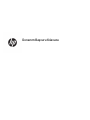 1
1
-
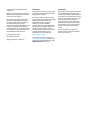 2
2
-
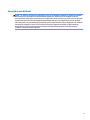 3
3
-
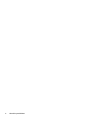 4
4
-
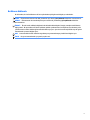 5
5
-
 6
6
-
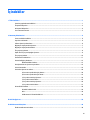 7
7
-
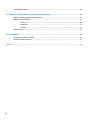 8
8
-
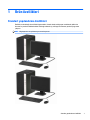 9
9
-
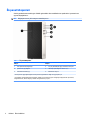 10
10
-
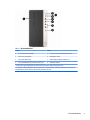 11
11
-
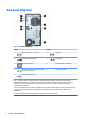 12
12
-
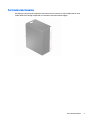 13
13
-
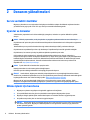 14
14
-
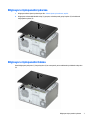 15
15
-
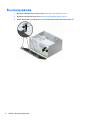 16
16
-
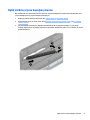 17
17
-
 18
18
-
 19
19
-
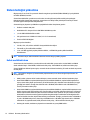 20
20
-
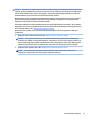 21
21
-
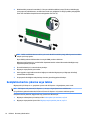 22
22
-
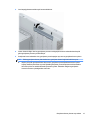 23
23
-
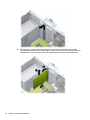 24
24
-
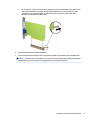 25
25
-
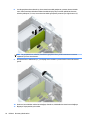 26
26
-
 27
27
-
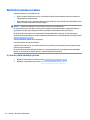 28
28
-
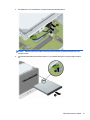 29
29
-
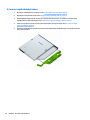 30
30
-
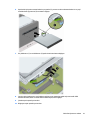 31
31
-
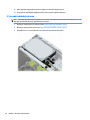 32
32
-
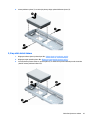 33
33
-
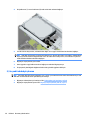 34
34
-
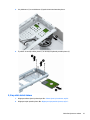 35
35
-
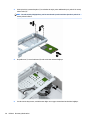 36
36
-
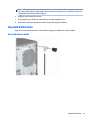 37
37
-
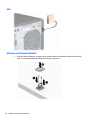 38
38
-
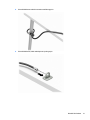 39
39
-
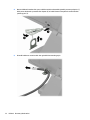 40
40
-
 41
41
-
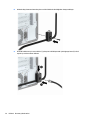 42
42
-
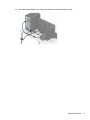 43
43
-
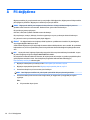 44
44
-
 45
45
-
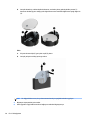 46
46
-
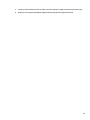 47
47
-
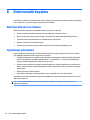 48
48
-
 49
49
-
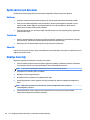 50
50
-
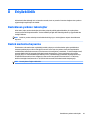 51
51
-
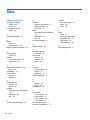 52
52
HP ProDesk 400 G6 Base Model Microtower PC Başvuru Kılavuzu
- Tip
- Başvuru Kılavuzu
- Bu kılavuz aynı zamanda aşağıdakiler için de uygundur:
İlgili makaleler
-
HP EliteDesk 800 35W G4 Desktop Mini PC Başvuru Kılavuzu
-
HP ProDesk 600 G6 Small Form Factor PC Kullanici rehberi
-
HP ProDesk 400 G7 Small Form Factor PC (9DF57AV) Kullanici rehberi
-
HP EliteDesk 800 G1 Small Form Factor PC Başvuru Kılavuzu
-
HP Compaq Elite 8300 Small Form Factor PC Başvuru Kılavuzu
-
HP ProDesk 400 G5 Small Form Factor PC Başvuru Kılavuzu
-
HP ProDesk 680 G1 Tower PC Başvuru Kılavuzu
-
HP Engage Flex Pro Retail System Başvuru Kılavuzu